
mengatur ukuran kertas
HP Officejet dapat menggunakan kertas Letter, Legal, atau A4. Gunakan
prosedur berikut untuk mengatur ukuran kertas untuk pilihan penyalinan.
1
Tekan tombol Copy [Salin] sampai Copy Paper Size [Salin Ukuran Kertas]
muncul.
2
Tekan
sampai ukuran kertas yang sesuai muncul.
3
Tekan Enter [Masukkan] untuk memilih ukuran kertas yang ditampilkan.
Untuk menghindari kemacetan, pindahkan kertas dari baki output sesering
mungkin. Kapasitas baki output dipengaruhi jenis kertas dan jumlah tinta yang
Anda gunakan. Untuk informasi lebih lanjut mengenai kapasitas baki output-
tray, baca informasi teknis di halaman 47.
Label
(hanya untuk
pencetakan)
• Selalu gunakan lembar label berukuran letter atau A4 yang didesain
untuk digunakan dengan produk HP inkjet (misalnya Avery Inkjet
Labels) dan pastikan bahwa label tidak berumur lebih dari dua tahun.
• Kipaskan kumpulan label untuk memastikan tidak ada halaman yang
saling menempel.
• Tempatkan kumpulan lembar label di atas kertas standar pada baki
kertas, dengan bagian cetak menghadap ke bawah. Jangan
masukkan label satu per satu.
Kartu pos (hanya
untuk pencetakan)
Masukkan kumpulan kecil kartu pos atau kartu hagaki dengan bagian
cetak menghadap ke bawah pada baki kertas sampai berhenti. Jajarkan
kartu pos pada sebelah kanan baki kertas, geser pemandu lebar kertas
ke bagian kiri kartu sampai berhenti.
kertas foto 4-kali-6
inci (hanya untuk
pencetakan)
Masukkan kertas foto dengan bagian cetak menghadap ke bawah pada
baki kertas sampai berhenti. Tempatkan bagian panjang kertas foto di
sebelah kanan baki kertas dan geser pemandu lebar kertas ke bagian
panjang kertas foto sampai berhenti. Bila kertas foto yang Anda gunakan
memiliki garis berlubang, muat kertas foto sehingga garis berlubang
menghadap ke arah Anda.
kertas
tip
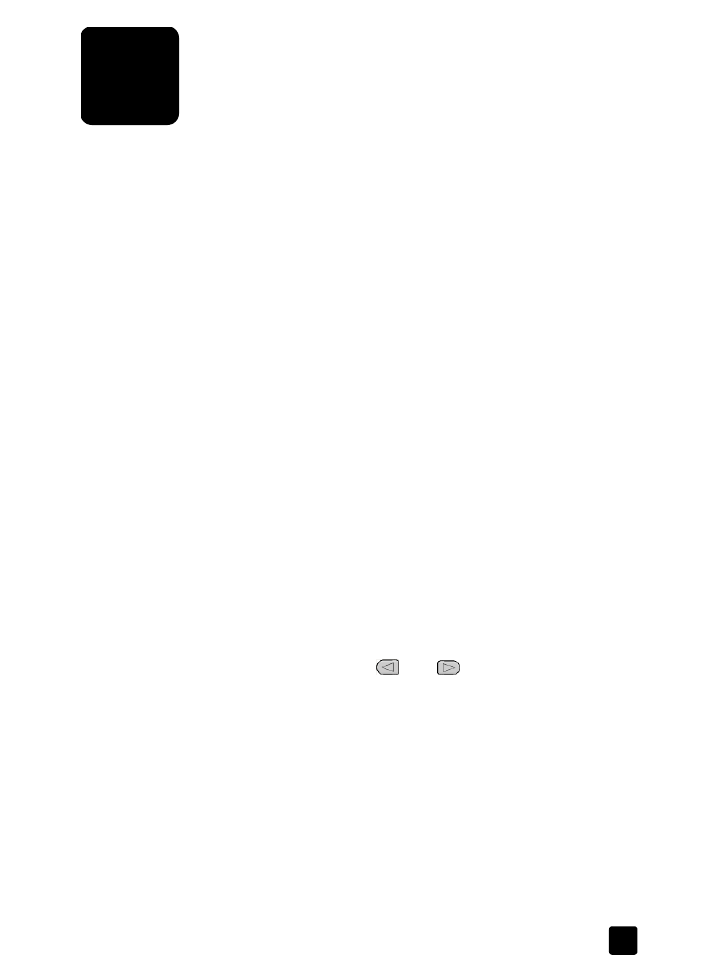
4
13